无线路由器是应用于用户上网、带有无线覆盖功能的路由器。
无线路由器的作用:
无线路由器可以看作一个转发器,将家中墙上接出的宽带网络信号通过天线转发给附近的无线网络设备(笔记本电脑、支持WIFI的手机、平板以及所有带有WIFI功能的设备)
无线路由器接口及识别 :

WAN口 :连接广域网 (外网连接端口) 连接(Modem)猫
LAN 口 :连接局域网 (内网连接端口 ) 连接电脑
家用路由器一般有一个WAN口和四个LAN口 (颜色区分 黄白或者黄蓝)
把路由器WAN口(接入猫或入户线)和LAN口(接入电脑)连接好网线后,就可以用电脑访问路由器了。
1.在浏览器的地址栏输入路由器的地址然后回车,即可登陆路由器。
一般默认地址为192.168.1.1。
不同的路由器会有差异(如192.168.0.1)。
下面这个图囊获了大多数路由器的登陆IP。
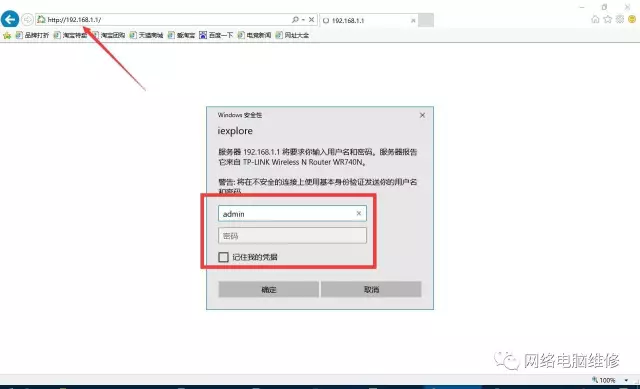
回车后进入路由器登陆界面,需要输入账号和密码。
路由器的常用默认用户名:admin 密码:admin
2.登陆成功后就能看到路由器的主界面了。
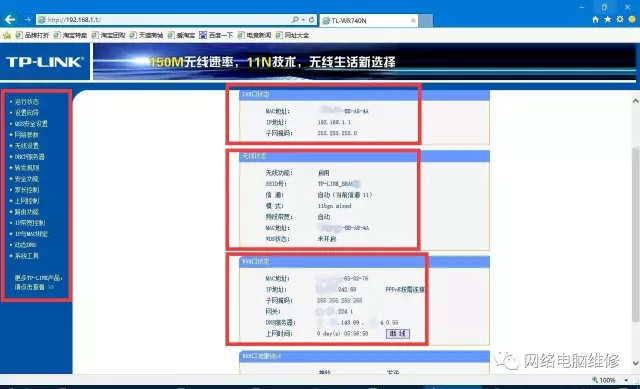
一般在左侧为各个控制菜单,
点击【运行状态】主界面会显示路由器的各端口状态。
LAN口状态会显示LAN口的IP地址,也就是路由器的访问地址,此地址可以在LAN口设置里更改。
WAN口状态会显示WAN口IP地址,如果WAN能获取到IP地址,说明路由器的外网连接是正常的。
也就是说如果遇到WAN口不能获取IP地址,说明路由器WAN口以外的网络是有问题的。路由器到您电脑都是没问题的。
3.网络参数设置
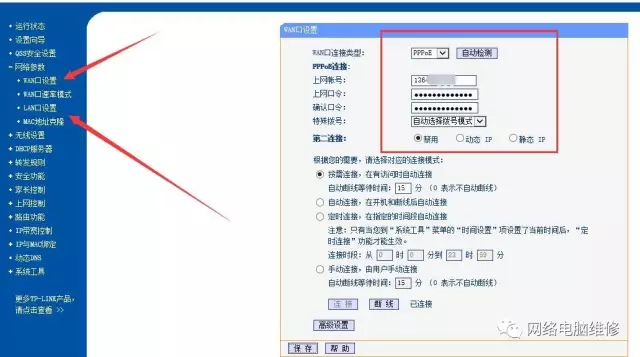
WAN口设置,一般家用路由会采用PPPOE类型,也就是我们说的拨号方式。有些商用专线网络会设置为固定IP地址。
选择PPPOE类型,然后输入运营商给您的上网账号和口令,点击连接就能自动拨号上网了。
如果提示拨号失败,则检查账号密码是否正确,是否欠费或者WAN口连接的网线、猫等设备是否正常。
也可以尝试直接跳过路由器,用电脑的网线接口,直接连接入户线,拨号上网。如有错误提示参见拨号上网错误代码。
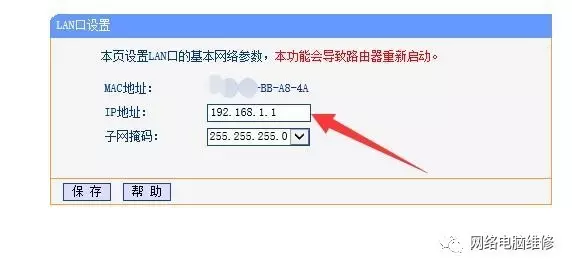
LAN口也就是连接电脑网卡的接口。
一般简单的网络无需设置LAN口参数,默认设置192.168.1.1就好。
如果您的网内有多台VPN设备,那就需要设置LAN口IP,否则会出现IP地址冲突,无法连接网络。
4.无线设置(WIFI设置)
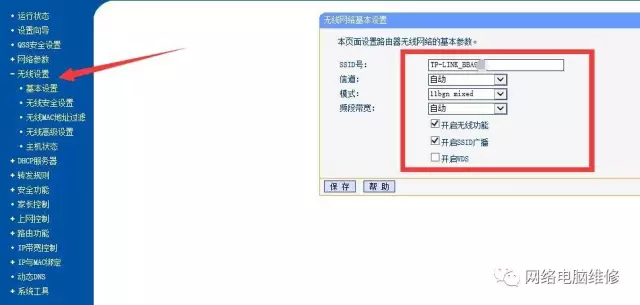
【无线设置】→【基本设置】可以设置无线路由器的名称。
也就是您用手机搜索无线网,看到的WIFI名字。
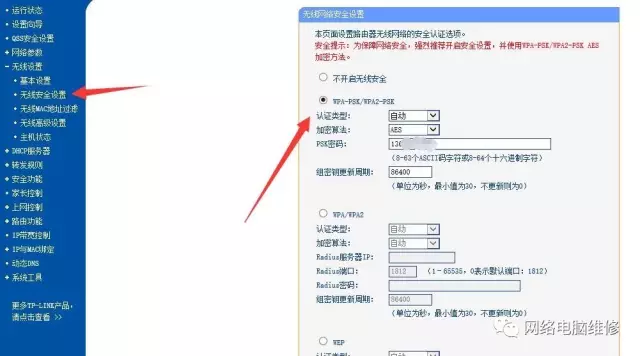
在【无线设置】→【安全设置】里,设置无线上网(WIFI)的密码。
4.DHCP服务器设置
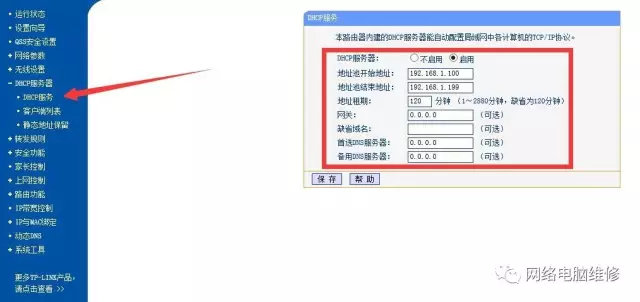
DHCP服务设置简单的说就是设置电脑能自动获取的IP地址段及DNS。
没有特殊要求不用设置。
如果关闭DHCP服务电脑将无法自动获取IP,需要手动配置IP,否则无法上网。
5.家长控制 与 上网控制
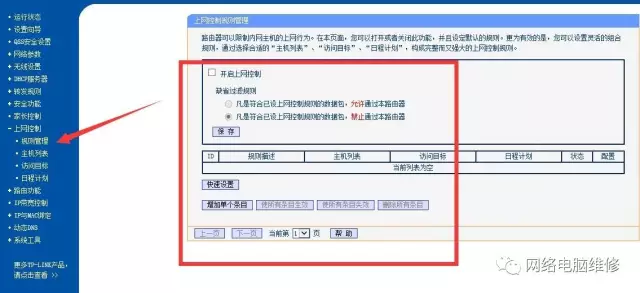
利用上网控制里的各项功能,可以控制接入路由器的设备的上网权限。
比通过设置电脑IP、MAC地址等来决定该电脑能否有访问互联网的权限。
6.系统工具
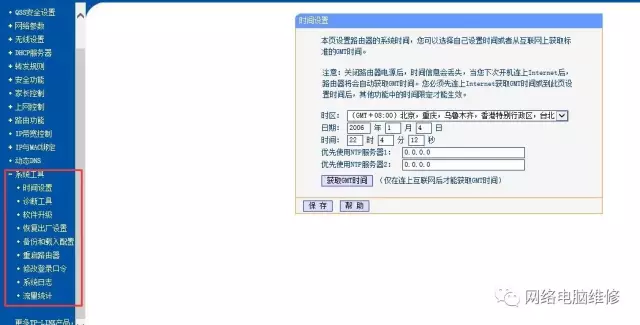
在系统工具里,可以设置路由器日期、登陆密码等,可以远程重启路由器。
在系统日志里能看到最近路由的状态,错误和操作记录等。
新闻热点
疑难解答